Googleスライドを使って、誰でも簡単に見やすくてわかりやすいガイドを作成できます。パソコンやスマホの操作に不安がある方でも、安心して取り組めるように、ステップバイステップでご紹介しますね。
Googleスライドでガイドを作るメリットとは?
Googleスライドを使うと、こんなに便利なことがあります
- オンラインでどこからでもアクセス可能インターネットがあれば、パソコンでもスマホでも編集・閲覧できます。
- 複数人で同時編集できるチームでの共同作業がスムーズに行えます。
- 自動保存機能作業中の内容が自動で保存されるので、保存し忘れの心配がありません。
- 豊富なテンプレートとデザイン機能初心者でもプロフェッショナルな仕上がりにできます。
初心者でも安心!Googleスライドでのガイド作成手順
ステップ1 Googleスライドを開く
* パソコンのブラウザで「Googleスライド」を検索し、アクセスします。
* 「新しいプレゼンテーションを作成」をクリックします。
ステップ2 テンプレートを選ぶ
* 初心者の方は、あらかじめデザインが整った「テンプレート」を選ぶと便利です。
* 「テンプレートギャラリー」から目的に合ったものを選びましょう。
ステップ3 スライドの構成を考える
* ガイドの目的に合わせて、スライドの順番や内容を決めます。
* 例えば、「はじめに」「操作手順」「注意点」「まとめ」などのセクションに分けるとわかりやすくなります。
ステップ4 内容を入力する
* 各スライドに見出しや本文を入力します。
* 文字の大きさや色を統一すると、より見やすくなります。
ステップ5 画像や図を挿入する
* 「挿入」メニューから「画像」を選び、パソコンやインターネットから画像を追加します。
* 操作手順のスクリーンショットやアイコンを使うと、視覚的に理解しやすくなります。
ステップ6 ガイドラインとグリッドを活用する
* 「表示」メニューから「ガイド」を選ぶと、スライド上に補助線が表示されます。
* これを使って、テキストや画像を整列させると、バランスの良いデザインになります。
ステップ7 共同編集と共有
* 他の人と一緒に編集したい場合、「共有」ボタンから相手のメールアドレスを入力し、権限を設定します。
* 編集者、コメントのみ、閲覧者など、目的に応じて権限を選びましょう。
よくある質問や疑問
Q1: Googleスライドに「提案モード」はありますか?
現時点では、Googleスライドには「提案モード」はありません。しかし、コメント機能や変更履歴を活用することで、他の人と意見交換や修正履歴の確認ができます。
Q2: スライドのデザインがうまくいきません。どうすればよいですか?
テンプレートを活用することで、デザインの手間を省けます。また、ガイドラインやグリッドを使って、要素を整列させるとバランスが良くなります。
Q3: スライドをPDFとして保存できますか?
はい、「ファイル」メニューから「ダウンロード」→「PDFドキュメント」と選択することで、PDF形式で保存できます。
今すぐ解決したい!どうしたらいい?
いま、あなたを悩ませているITの問題を解決します!
「エラーメッセージ、フリーズ、接続不良…もうイライラしない!」
あなたはこんな経験はありませんか?
✅ ExcelやWordの使い方がわからない💦
✅ 仕事の締め切り直前にパソコンがフリーズ💦
✅ 家族との大切な写真が突然見られなくなった💦
✅ オンライン会議に参加できずに焦った💦
✅ スマホの重くて重要な連絡ができなかった💦
平均的な人は、こうしたパソコンやスマホ関連の問題で年間73時間(約9日分の働く時間!)を無駄にしています。あなたの大切な時間が今この悩んでいる瞬間も失われています。
LINEでメッセージを送れば即時解決!
すでに多くの方が私の公式LINEからお悩みを解決しています。
最新のAIを使った自動応答機能を活用していますので、24時間いつでも即返信いたします。
誰でも無料で使えますので、安心して使えます。
問題は先のばしにするほど深刻化します。
小さなエラーがデータ消失や重大なシステム障害につながることも。解決できずに大切な機会を逃すリスクは、あなたが思う以上に高いのです。
あなたが今困っていて、すぐにでも解決したいのであれば下のボタンをクリックして、LINEからあなたのお困りごとを送って下さい。
ぜひ、あなたの悩みを私に解決させてください。
まとめ
Googleスライドを使えば、初心者の方でも簡単に見やすくてわかりやすいガイドを作成できます。テンプレートやデザイン機能を活用して、ぜひ挑戦してみてくださいね。
他にも疑問やお悩み事があればお気軽にLINEからお声掛けください。


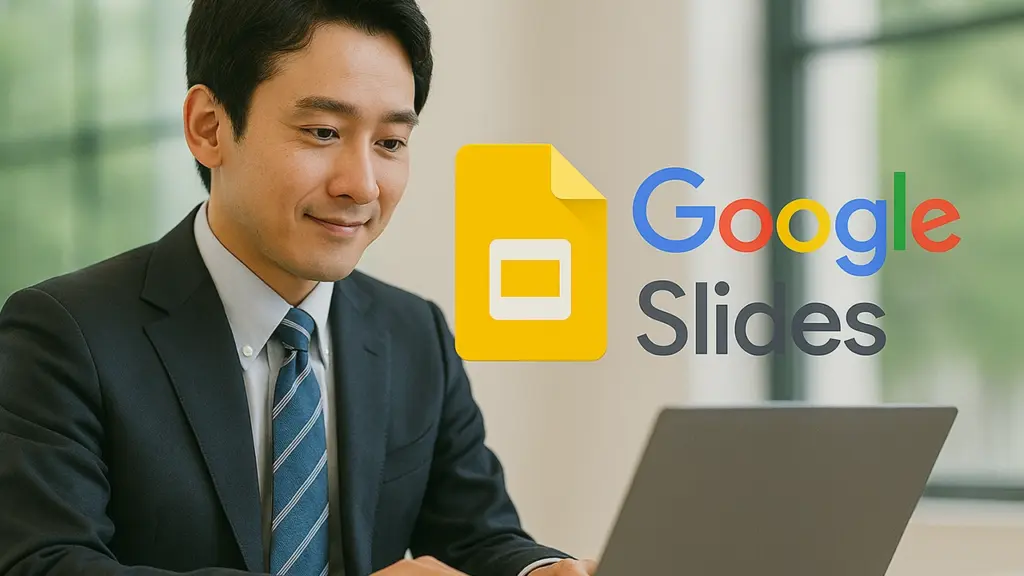



コメント